
Products
96SEO 2025-09-23 02:48 0
将文件传输服务集成到CentOS如何巧妙地将CentOS与VSFTP及防火墙无缝集成,确保文件传输既平安又高效。
CentOS是一个基于Red Hat Enterprise Linux的免费操作系统,它为用户提供了稳定、可靠的服务器环境。
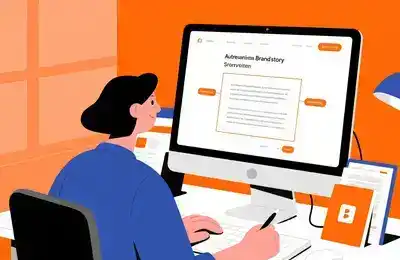
VSFTP是一个流行的FTP服务器,它允许用户在CentOS服务器上平安地传输文件。
防火墙是网络平安的重要组成部分,它可以帮助防止未授权的访问和数据泄露。
在安装VSFTP之前, 确保CentOS系统是最新的:
bash
sudo yum update -y
使用以下命令安装VSFTP:
bash
sudo yum install vsftpd -y
编辑/etc/vsftpd/vsftpd.conf文件,进行以下配置:
bash
sudo nano /etc/vsftpd/vsftpd.conf
设置以下参数:
conf
anonymous_enable=NO
local_enable=YES
write_enable=YES
chroot_local_user=YES
allow_writeable_chroot=YES
bash
sudo systemctl status firewalld
默认情况下FTP使用端口21。以下命令允许该端口:
bash
sudo firewall-cmd --permanent --add-port=21/tcp
如果使用SSL加密, 还需要允许990端口:
bash
sudo firewall-cmd --permanent --add-port=990/tcp
bash
sudo firewall-cmd --reload
bash
sudo systemctl start vsftpd
使用FTP客户端尝试连接到CentOS服务器,确保可以成功登录。
通过上述步骤,您已经成功在CentOS上集成VSFTP并确保其通过防火墙平安运行。这种方法不仅提供了文件传输的便利性,而且保证了系统的平安性。
Demand feedback